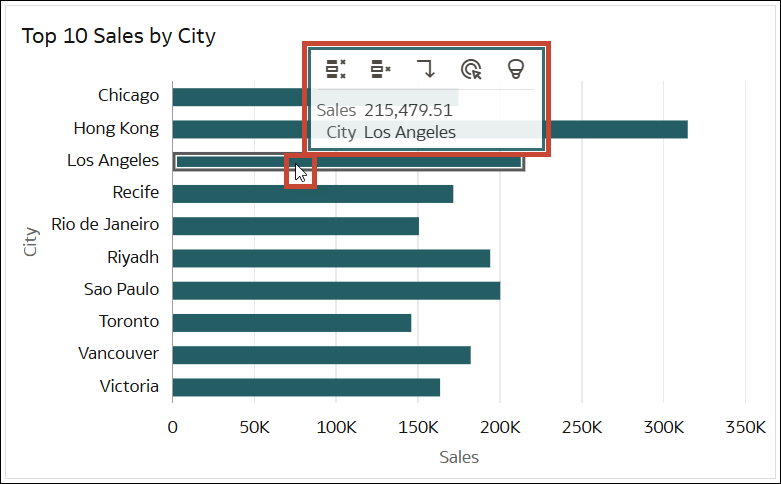編輯視覺化的秘訣
您可以利用這些秘訣,讓您在使用視覺化時更為順手。
存取視覺化選項
視覺化工具列可讓您快速存取格式和編輯選項,以及包含其他選項的功能表 ![]()
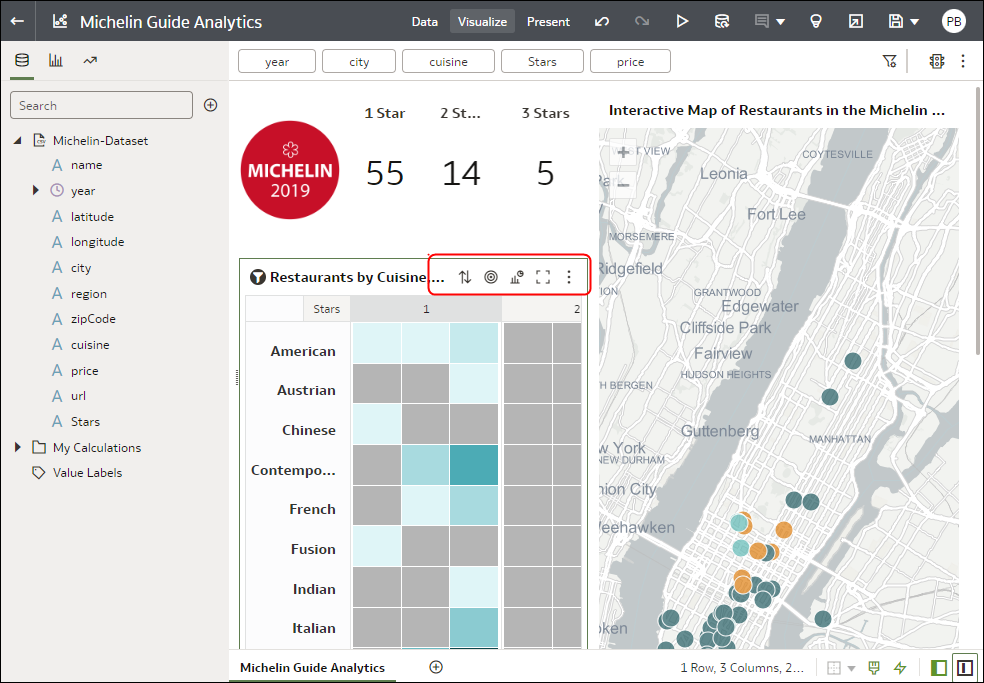
.png
存取視覺化功能表
將游標停駐於視覺化上,然後按一下功能表 (![]() ) 即可存取編輯選項。
) 即可存取編輯選項。
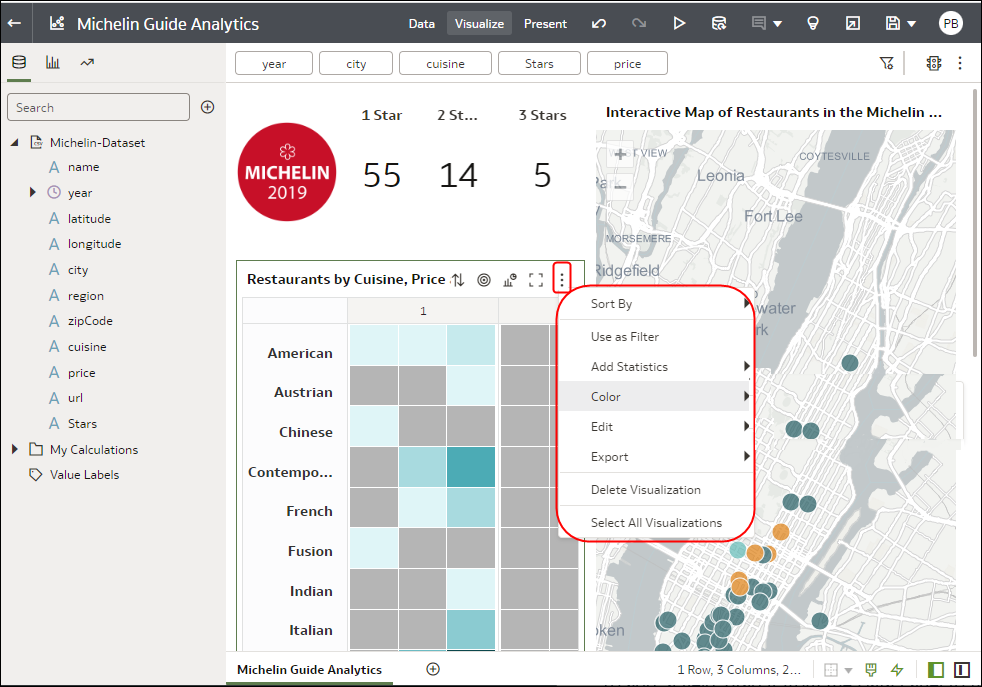
.png
存取資料點的工具提示工具列
按一下視覺化中的一或多個資料點 (使用 Ctrl + 點選以選取多個),即可在工具提示工具列中顯示導覽選項:
- 保留選取項目 - 對選取的值進行篩選。
- 移除選取項目 - 將選取的值從視覺化中移除。按一下還原即可重新顯示值。
- 展開動作功能表 - 展開至您資料的相關區域。
- 資料動作功能表 - 選取工作簿作者新增的動作連結。例如,動作連結可瀏覽至相關的工作簿或顯示網頁。
- 說明選取項目 - 如果啟用,可存取「相關資訊環境洞察分析」,將選取的資料點與視覺化中的其他資料做比較。
秘訣:在資料點上按一下滑鼠右鍵,即可存取選項的完整功能表,例如排序依據和縮放。
新增資料元素至視覺化
將資料元素從資料窗格拖曳至視覺化上,直到游標顯示綠色十字,代表為有效的置放區。
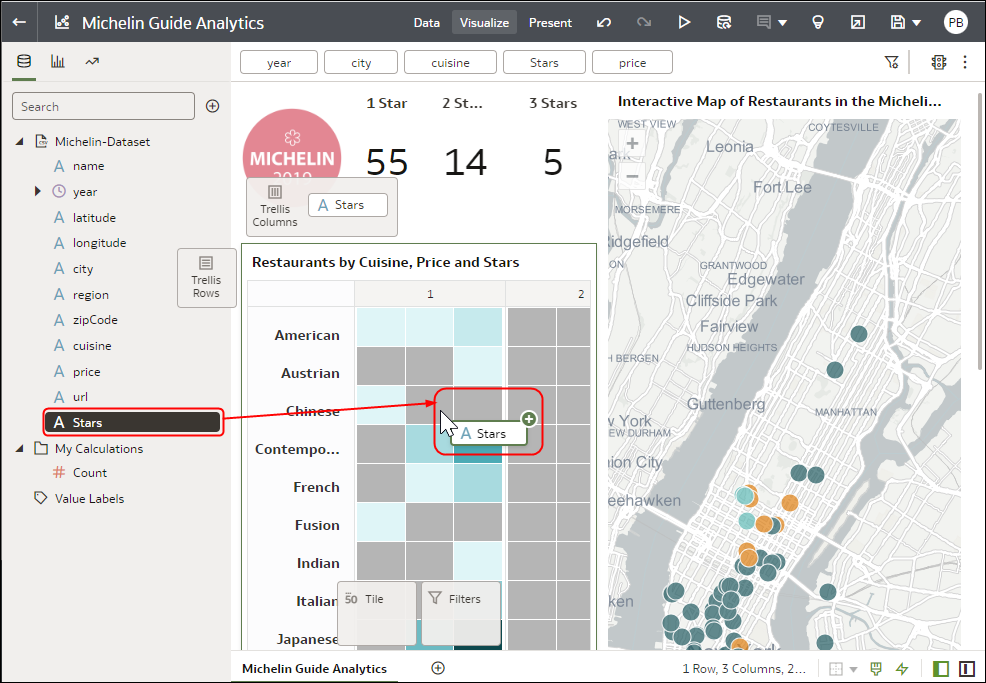
.png
新增資料元素至新的視覺化
將資料元素從資料窗格拖曳至視覺化上,直到游標顯示綠色條,代表為有效的置放區。
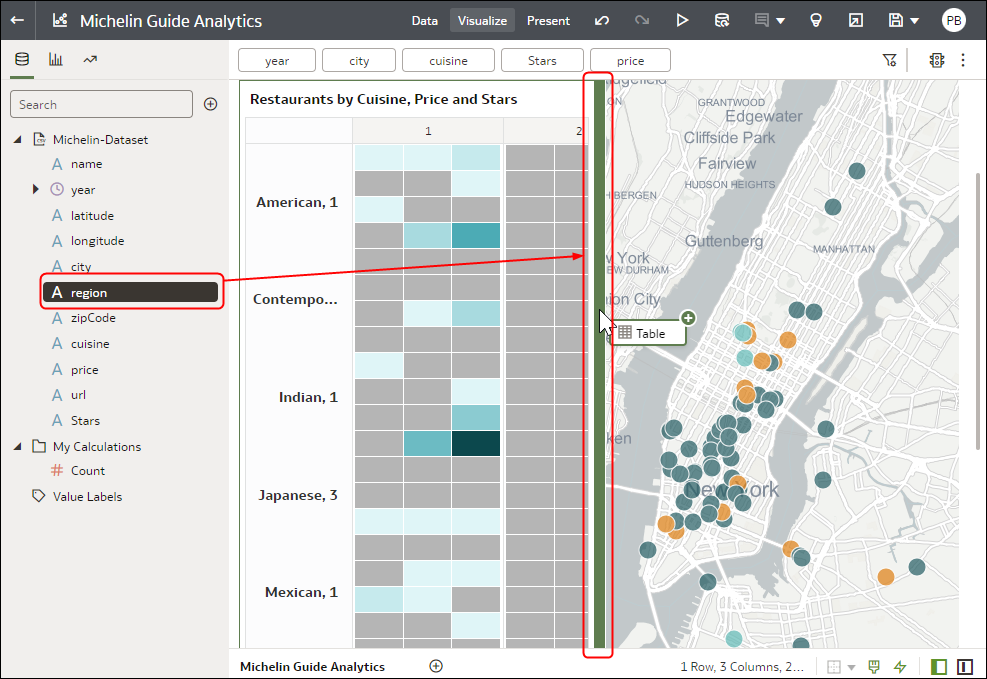
.png
刪除視覺化中的資料元素
在語法窗格中,將游標停駐於資料元素上,然後按一下 X 即可將其刪除。
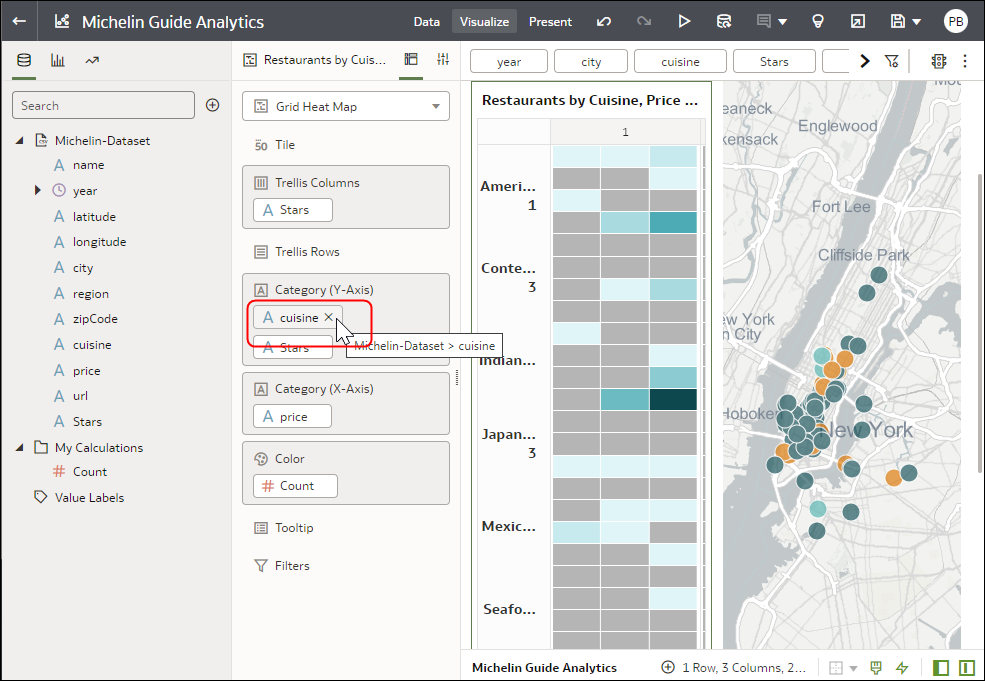
.png